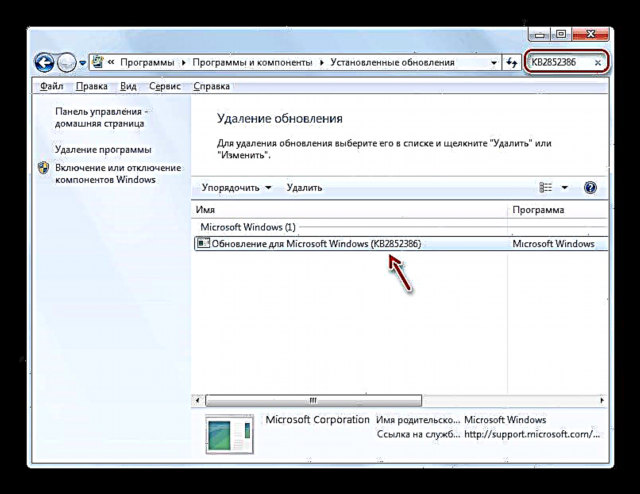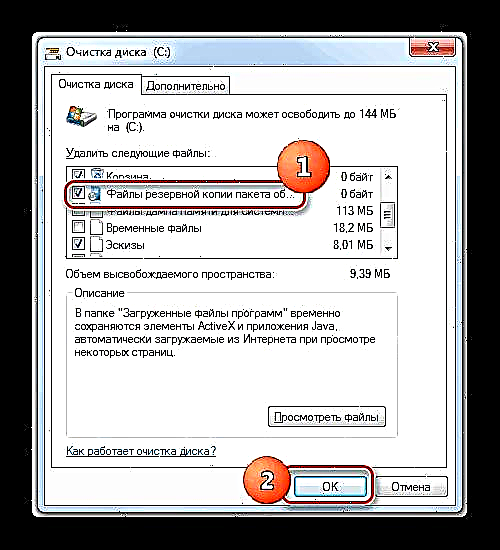Дискінің едәуір орнын алатын Windows 7-дегі ең үлкен қалталардың бірі -Менжүйелік каталог болып табылады «WinSxS». Сонымен қатар, ол үнемі өсуге бейім. Сондықтан, көптеген пайдаланушылар қатты дискіде орын босату үшін бұл каталогты тазартуға азғырылады. Қандай деректер сақталғанын көрейік «WinSxS» және бұл папканы жүйе үшін жағымсыз салдарсыз тазалау мүмкін бе?
Сондай-ақ қараңыз: Windows 7-дегі Windows каталогын қоқыстан тазарту
Тазарту әдістері «WinSxS»
«WinSxS» - Бұл жүйелік каталог, оның мазмұны Windows 7-де келесідей орналасқан:
C: Windows WinSxS

Аталған каталог Windows-тың әртүрлі компоненттерінің барлық жаңартуларының нұсқаларын сақтайды және бұл жаңартулар үнемі жинақталуда, бұл оның көлемінің үнемі өсуіне әкеледі. Мазмұнды пайдалану арқылы әртүрлі жүйелік апаттар үшін «WinSxS» орамалар ОЖ тұрақты күйіне келтіріледі. Сондықтан, бұл каталогты жою немесе толығымен тазарту мүлдем мүмкін емес, өйткені кішкене сәтсіздікке ұшырасаңыз, өлі жүйені алу қаупі бар. Бірақ сіз белгілі каталогтағы кейбір құрамдас бөліктерді тазалай аласыз, дегенмен Microsoft егер дискіде орын аз болса, оны тек соңғы шара ретінде жасауға кеңес береді. Сондықтан, төменде сипатталған процедуралардың кез-келгенін жасамас бұрын, ОС-нің резервтік көшірмесін жасап, оны бөлек ортаға сақтап қоюды ұсынамыз.
KB2852386 орнату
Айта кету керек, Windows 8 және кейінгі амалдық жүйелерден айырмашылығы, «жеті» басында папканы тазалауға арналған құрал жоқ. «WinSxS»және жоғарыда айтылғандай қолмен алып тастауға болмайды. Бақытымызға орай, кейінірек KB2852386 жаңарту шығарылды, онда Cleanmgr қызметтік бағдарламасы бар және бұл мәселені шешуге көмектеседі. Сондықтан, ең алдымен, бұл жаңартудың компьютерде орнатылғанына көз жеткізіп алу керек немесе ол болмаған жағдайда оны орнату керек.
- Нұқыңыз Бастау. Кіріңіз «Басқару тақтасы».
- Нұқыңыз «Жүйе және қауіпсіздік».
- Өту Windows жаңарту.
- Пайда болған терезенің сол жақ төменгі бөлігінде жазуды нұқыңыз Орнатылған жаңартулар.
- Компьютерде орнатылған жаңартулардың тізімі бар терезе ашылады. Біз бөлімнен KB2852386 жаңартуын табуымыз керек «Microsoft Windows» бұл тізім.
- Мәселе мынада, тізімнің көптеген элементтері болуы мүмкін, сондықтан сіз іздеуге көп уақыт жұмсай аласыз. Тапсырманы жеңілдету үшін жүгіргіні ағымдағы терезенің адрес жолының оң жағында орналасқан іздеу өрісіне қойыңыз. Мына өрнекпен жүргізіңіз:
KB2852386Осыдан кейін тізімде жоғарыда көрсетілген коды бар элемент ғана қалуы керек. Егер сіз оны көрсеңіз, онда бәрі тәртіппен, қажетті жаңарту орнатылды және сіз папканы тазарту әдістеріне бірден жүгіне аласыз «WinSxS».
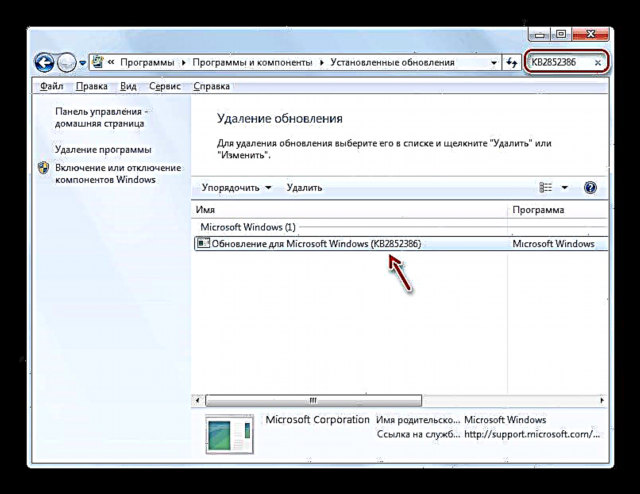
Егер элемент ағымдағы терезеде көрінбесе, бұл мақалада көрсетілген мақсаттарға жету үшін жаңарту процедурасын орындау керек.
- Оралу Жаңарту орталығы. Егер сіз жоғарыда сипатталған алгоритмге сәйкес әрекет етсеңіз, жылдам әрекет ете аласыз, егер сіз ағымдағы терезенің жоғарғы бөлігіндегі мекен-жай жолағының сол жағындағы көрсеткіні нұқыңыз.
- Компьютеріңіз қажетті жаңартуды көретініне көз жеткізу үшін, жазуды нұқыңыз Жаңартуларды іздеу терезенің сол жағында. Егер сізде автоматты жаңартулар қосылмаған болса, бұл өте маңызды.
- Жүйе компьютерде орнатылмаған жаңартуларды іздейді.
- Процедураны аяқтағаннан кейін, жазуды нұқыңыз «Маңызды жаңартулар қол жетімді».
- Компьютерде орнатылмаған маңызды жаңартулардың тізімі ашылады. Атаулардың сол жағына құсбелгі қойып, олардың қайсысын орнатуды таңдауға болады. Атаудың жанына құсбелгі қойыңыз «Windows 7 үшін жаңарту (KB2852386)». Келесі нұқыңыз «Жарайды».
- Терезеге оралу Жаңарту орталығыбасыңыз Жаңартуларды орнатыңыз.
- Таңдалған жаңартуларды орнату процесі басталады.
- Аяқтағаннан кейін компьютерді қайта жүктеңіз. Енді сізде каталогты тазалауға қажетті құралдар болады. «WinSxS».














Әрі қарай, біз каталогты тазалаудың әртүрлі әдістерін қарастырамыз. «WinSxS» Cleanmgr утилитасын қолданыңыз.
Сабақ: Windows 7 жаңартуларын қолмен орнату
1-әдіс: Пәрменге шақыру
Бізге қажет процедураны қолдана отырып орындауға болады Пәрмен жолыол арқылы Cleanmgr қызметтік бағдарламасы іске қосылады.
- Нұқыңыз Бастау. Нұқыңыз «Барлық бағдарламалар».
- Папкаға өтіңіз «Стандарт».
- Тізімнен табыңыз Пәрмен жолы. Тінтуірдің оң жақ батырмасымен атты нұқыңыз (Юань) Опцияны таңдаңыз «Әкімші ретінде іске қосу».
- Іске қосу орындалуда Пәрмен жолы. Келесі пәрменді енгізіңіз:
ТазалықНұқыңыз Енгізіңіз.
- Тазалау жүзеге асырылатын дискіні таңдау ұсынылатын терезе ашылады. Әдепкі бөлім болуы керек C. Егер сіздің амалдық жүйеңіздің стандартты орналасуы болса, оны қалдырыңыз. Егер қандай да бір себептермен ол басқа дискіге орнатылған болса, оны таңдаңыз. Нұқыңыз «Жарайды».
- Осыдан кейін, утилита тиісті жұмыс кезінде тазартуға болатын кеңістіктің мөлшерін есептейді. Бұл біраз уақытты алуы мүмкін, сондықтан шыдамды болыңыз.
- Тазаланатын жүйе нысандарының тізімі ашылады. Солардың ішінде өзіңіз үшін позицияны табуды ұмытпаңыз «Windows жаңартуларын тазарту» (немесе Жаңарту бумасының резервтік файлдары) және оның жанына белгі қойыңыз. Дәл осы ұстаным папканы тазалауға жауапты «WinSxS». Қалған элементтерге қарсы, таңдаған ұяшықтарға құсбелгі қойыңыз. Егер сіз басқа ештеңе тазартқыңыз келмесе, барлық белгілерді алып тастай аласыз немесе «қоқысты» алып тастағыңыз келетін бөлшектерді белгілей аласыз. Осыдан кейін басыңыз «Жарайды».
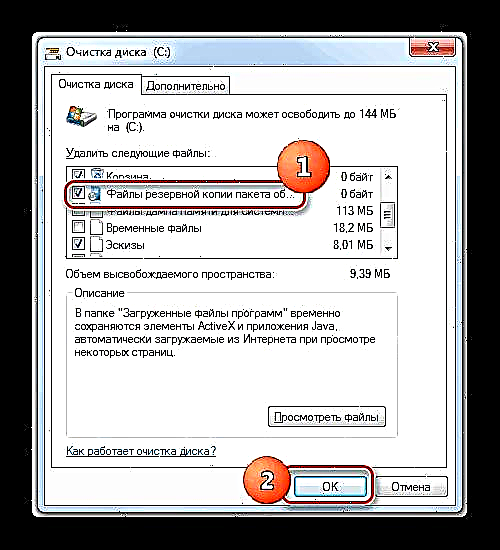
Назар аударыңыз! Терезеде Дискіні тазарту сөйлем «Windows жаңартуларын тазарту» болмауы мүмкін. Бұл WinSxS каталогында жүйе үшін жағымсыз салдарсыз жойылатын элементтер жоқ дегенді білдіреді.
- Сіз шынымен таңдалған компоненттерді өшіргіңіз келетін-келмейтінін сұрайтын диалог терезесі ашылады. Басу арқылы келісіңіз Файлдарды жою.
- Әрі қарай, Cleanmgr папканы тазалайды. «WinSxS» қажетсіз файлдардан, содан кейін ол автоматты түрде жабылады.








Сабақ: Windows 7-де пәрмен жолын іске қосу
2-әдіс: Windows GUI
Қызметтік бағдарламаларды кез-келген пайдаланушы ыңғайлы ете бермейді Пәрмен жолы. Көптеген пайдаланушылар мұны графикалық ОС интерфейсін қолданып көреді. Бұл Cleanmgr құралымен мүмкін. Бұл әдіс, әрине, қарапайым пайдаланушы үшін түсінікті, бірақ, өзіңіз көріп отырғаныңыздай, одан да көп уақытты алады.
- Нұқыңыз Бастау және жазуды орындаңыз «Компьютер».
- Ашылған терезеде «Зерттеуші» қатты дискілер тізімінде ағымдағы Windows ОЖ орнатылған бөлімнің атын табыңыз. Көптеген жағдайларда бұл диск C. Оны басыңыз Юань. Таңдаңыз «Қасиеттер».
- Пайда болған терезеде нұқыңыз Дискіні тазарту.
- Алдыңғы әдісті қолдану кезінде біз көрген тазартылған кеңістікті бағалаудың дәл процедурасы басталады.
- Ашылған терезеде тазаланатын элементтердің тізіміне назар аудармаңыз және нұқыңыз «Жүйелік файлдарды тазарту».
- Дискідегі бос орынды қайта бағалау жүргізіледі, бірақ жүйенің элементтерін ескере отырып.
- Осыдан кейін дәл сол терезе ашылады. Дискіні тазартубіз байқадық 1-әдіс. Әрі қарай, 7-параграфтан бастап, онда сипатталған барлық әрекеттерді орындау керек.







3-әдіс: «WinSxS» автоматты тазалау
Windows 8-де қалтаны тазарту кестесін орнатуға болады «WinSxS» арқылы Тапсырманы жоспарлаушы. Windows 7-де мұндай мүмкіндік, өкінішке орай, жоқ. Соған қарамастан, сіз мерзімді тазалауды дәл осылай жоспарлай аласыз Пәрмен жолы, бірақ икемді кесте параметрлері болмаса да.
- Іске қосыңыз Пәрмен жолы әкімшілік құқықтармен сипатталғандай 1-әдіс осы нұсқаулықты қараңыз. Мына өрнекті енгізіңіз:
:: winsxs каталогын тазарту параметрлері
«HKEY_LOCAL_MACHINE SOFTWARE Microsoft Windows CurrentVersion Explorer VolumeCache Жаңарту тазарту» / v StateFlags0088 / t REG_DWORD / d 2 / f
:: уақытша объектілерді тазалауға арналған параметрлер
«HKEY_LOCAL_MACHINE SOFTWARE Microsoft Windows CurrentVersion Explorer VolumeCache Уақытша файлдар» / v StateFlags0088 / t REG_DWORD / d 2 / f
:: «CleanupWinSxS» жоспарланған тапсырманы құру
schtasks / Жасау / TN CleanupWinSxS / RL Жоғары / SC ай сайынғы / TR «cleanmgr / sagerun: 88»Нұқыңыз Енгізіңіз.
- Енді сіз ай сайынғы қалтаны тазарту процедурасын жоспарладыңыз «WinSxS» Cleanmgr утилитасын қолданыңыз. Тапсырма айына 1 рет пайдаланушының тікелей қатысуынсыз автоматты түрде орындалады.

Көріп отырғаныңыздай, Windows 7-де сіз қалтаны тазалай аласыз «WinSxS» арқылы Пәрмен жолы, және ОЖ-нің графикалық интерфейсі арқылы. Бұл процедураны мерзімді іске қосуды жоспарлау үшін командаларды енгізу арқылы мүмкін болады. Бірақ жоғарыда аталған барлық жағдайларда операция Cleanmgr утилитасының көмегімен жүзеге асырылады, арнайы жаңартулар, егер ол компьютерде болмаса, стандартты Windows жаңарту алгоритмін қолдану арқылы орнатылуы керек. Кез келген пайдаланушы үшін есте сақтау өте маңызды: қалтаны тазарту «WinSxS» файлдарды қолмен жою немесе үшінші тарап бағдарламаларын пайдалану арқылы қатаң тыйым салынады.